我的世界地图编辑器是Minecraft游戏的一款地图工具,操作简单易懂,并且涵盖的功能也比较全面,操作说明基本都在图里了。有需要的朋友赶紧来下载吧,本站免费提供,软件绿色安全,大家可放心使用。
我的世界地图编辑器中文版软件介绍
有人说这是1.7的,不过,光看图片确实看不出来,因为我的世界地图编辑器1.8的方块看起来有质的不同。其实,1.8只是改变了光的效果而已(尤其是15-5的亮度效果偏红),我的世界地图编辑器里所有方块亮度都是20,所以看起来并没有区别。编辑器版本号是stable33 当然支持1.8啦,请大家放心下载。
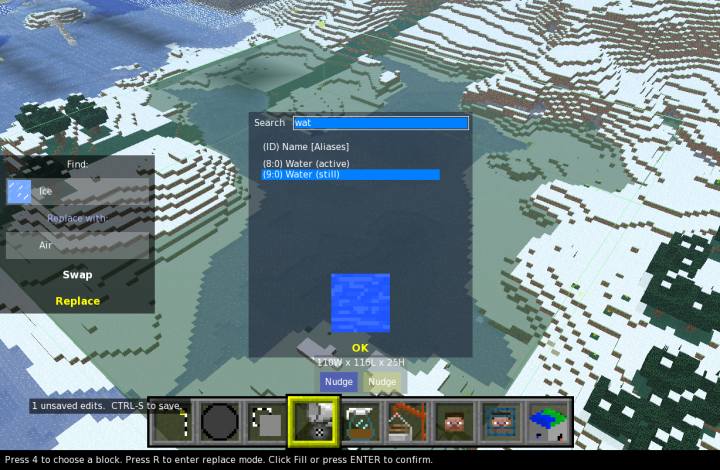
我的世界地图编辑器中文版安装说明
1、下载我的世界地图编辑器并解压缩
2、运行main.exe开始编辑地图
3、编辑好地图并生成,开始游戏
我的世界地图编辑器中文版使用说明
1、首先,直接在本页获取‘我的世界地图编辑工具‘。地图编辑工具是免安装的,解压后即可使用。
打开方式:只要双击文件夹里mcedit可执行exe程序即可开始运行
运行时,会弹出两个窗口,第一个显示代码的窗口,这个你不要关闭它,过后它会弹出另一个窗口,这个才是真的地图编辑窗口。
如果你的电脑有连接到网络,那么这个地图编辑器启动时有可能会提示是否下载最新版,我们可以点击忽略。
你可以按下快捷键Ctrl+O打开。
如果我的世界地图编辑器窗口上有提示的常用操作键,你要留意
如果你的电脑有运行‘我的世界客户端’,‘我的世界单机游戏’,那就先关闭它,找到它的安装路径或者存放位置,目录.minecraftsaves里面有存放地图的文件夹,有个是level。
2、接下来,就是操作地图了,先操作键盘控制移动,熟悉一下,前后左右,上升或下降;
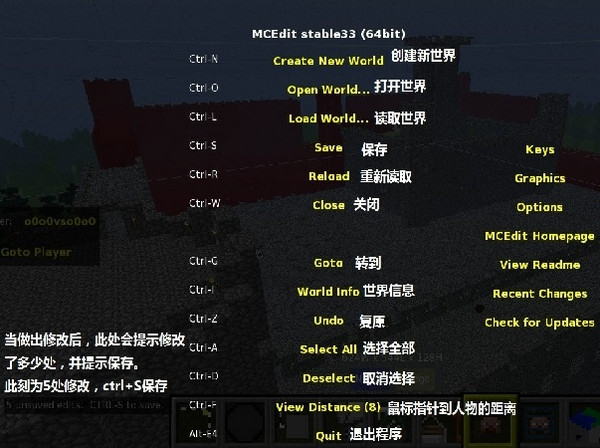
3、然后就是熟悉鼠标操作,通常是按下鼠标键不要放开,拖动操作,鼠标左键用于捕捉,鼠标右键可移动视角。
在选择模式下,先选择其中的方块,然后捕捉方块的每一个面,沿某一个方向拖动即可控制并调整可容纳方块的数量,也就是说调节选择区域。
不过要注意选区的亮度细节,如果亮度高,不是全透明,那就是告诉你选中了没有包括方块的空气,选中要适当。
4、接下来,就是对选中的区域填充方块,如果你选中的区域含有方块,那么填充后旧的方块就会被替换。
以上两个步骤就是我们经常操作的,先选择填充区域,然后再选择要填充的新方块开始填充,就是这个意思,你要熟悉它。
5、接下来,就是告诉你怎样设置游戏里的玩家位置和重生地点。
你看图,点击左边的一个方块就可以拿出这个方块,然后放到某个角落就可以了,右边的一个方块也可以这样放置。
不过要注意,这两个方块最好放在墙壁上面,这样可以把它的头放高一些,如果放在地面,在开始玩游戏的时候进入可能会出现小毛病。
如果你放置好这个方块,但你的鼠标上还有个方块,要取消它就点击选择模式即可。
接下来就是告诉你,怎么弹出菜单页,如果是图中的,点击左上角的MCEdit即可弹出菜单。
如果你用的是英文版本的,没有汉化的,就按下Ctrl键不要放开就可弹出菜单,再点击选择。
如果你的地图做好后,点击保存即可,保存后要退出,就点击关闭。
我的世界地图编辑器中文版相关问题
我的世界地图编辑器怎么保存?
可以先把那个城堡给选中然后旁边有个copy也就是复制,然后会有进度条完成之后右上角有个保存,也就是save点他然后保存在你电脑里,然后再打开那个地图点击下边工具栏的有个imp什么的,然后把你保存的那个地图给导入进来就行了!

